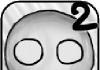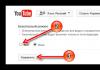В век развитых информационных технологий не каждый владелец портативной игровой консоли от корпорации Sony захочет отдавать свои кровные деньги на приобретение игры. Несмотря на быстрое развитие игровой индустрии, разработчики игр и приложений просят астрономических сумм денег за их продукцию, не давая возможности даже частично ознакомиться с возможностями игры. Однако владельцы портативной консоли могут обойтись без приобретения диска с игрой.
На оригинальной прошивке гаджета напрямую запустить игру напрямую с карты памяти (когда диск отсутствует в приводе устройства) невозможно, однако если использовать модифицированную прошивку, то вы решите эту проблему.
Шаг 1: оригинальная прошивка. Чтобы модифицировать вашу консоль, необходимо убедиться в том, что на ней установлена оригинальная (официальная) прошивка, версия которой - 5.03. При этом версия не должна быть ниже указанной, в противном случае потребуется установка конкретно 5.03, так как ранние или поздние версии прошивки не поддерживают модернизацию. Официальная операционная система 5.03 доступна в свободном доступе на официальном сайте разработчиков. Подключите PSP к PC. Для этого вам потребуется кабель синхронизации, который шел в комплекте с консолью. Откройте карту памяти, далее перейдите по адресу PSP - GAME. Откройте папку UPDATE (если ее нет, то создайте вручную). Распакуйте заранее скачанный архив.
Шаг 2: установка официальной прошивки. Откройте распакованную папку и скопируйте файл eboot.pbp в созданную папку UPDATE. Отключите приставку от персонального компьютера и зайдите в директорию ИГРА - КАРТА ПАМЯТИ на самой консоли. Пролистайте список файлов пока не найдете файл прошивки от разработчиков. Запустите его. Следуя кратким инструкциям, и дождитесь окончания установки официальной прошивки, после которой консоль должна перезагрузиться.

Шаг 3: модернизация прошивки. Скачайте программу ChickHEN. В архиве с программой будет располагаться папка с названием консолей. Вам необходимо выбрать версию той консоли, которую вы используете. Запустите файл, который имеет расширение.exe и вновь подключите PSP к компьютеру. В диалоговом окне необходимо нажать кнопку «ОК» и все необходимые файлы скопируются на карту памяти PSP в автоматическом режиме. Из архива ChickHEN нуэно скопировать папку ChickHEN mod 2 и перенести ее в папку Pictures, которая располагается на карте памяти консоли. Далее зайдите в меню PSP и откройте фотографии. Пролистывайте картинки до тех пор, пока консоль не перезагрузится. Далее скачайте модифицированную проивку GEN-C и перенесите ее на карту памяти по адресу PSP - GAMES. Запустить прошивку необходимо из меню ИГРА. Консоль перезагрузится.
Обратите внимание, что перезагрузка консоли может начаться далеко не с первого раза. В среднем уходит около десяти попыток, так как все зависит от модели вашего гаджета.

Шаг 4: игры. На этом модификация прошивки портативной консоли закончена. Чтобы загрузить игры, вам достаточно подключить PlayStation Portable к персональному компьютеру и скопировать игры в папку по адресу PSP - GAME. Далее вам нужно отключить портативную консоль от PC и в меню ИГРА выбрать интересующую вас игру и нажать кнопку СТАРТ.
Начнем с того, что расскажем: что такое VSH меню в PSP?
Как настройки VSH влияют на работу прошивки приставки?
VSH меню - это меню настроек игровых приставок PSP, модифицированных на пиратские прошивки с целью запуска игр с карты памяти и тд. Открывается оно нажатием кнопки "SELECT" на активированной PSP.
Меню разработано для того, чтобы пользователь мог самостоятельно изменить настройки PSP, которые разработчики изначально не закладывали в возможности открытого доступа. Эти настройки возможно и сбить случайным образом.
В следующих абзацах мы опишем все нюансы, связанные с данным меню.
Разделы меню VSH
Частота ЦП в меню (CPU CLOCK XMB) - настройка частоты центрального процессора. Частота влияет на скорость обработки информации совершаемых действий в меню. По умолчанию стоит значение "Стандарт"(difault).
Что делать если у PSP трясется экран, на экране полосы или рябь, PSP очень долго загружается после включения или "не хочет" выключаться?
Если с приставкой происходит что либо из описанного, значит у вас сбились настройки частоты ЦП в меню (возможно вы незаметили открытого случайным образом меню VSH и изменили параметр, например, случайным нажатием клавиши) и, скорее всего, значения установились минимальные, вроде 20/10, которых не хватает для обработки информации.
Как исправить?
Чтобы исправить ситуацию, вам следует нажать кнопку "SELECT" на PSP и выставить рекомендуемые значения, выбрав строку "Частота ЦП в меню (CPU CLOCK XMB)" и переключая параметры джойстиком вправо до желаемого результата.
Возможно, что при попытке установки параметра выбор строки будет перепрыгивать на другую или значение будет переключаться автоматически. - Здесь необходимо поймать момент.
Частота ЦП в игре (CPU CLOCK GAME)- частота центрального процессора в игре.
Параметр влияет на производительность системы во время игры. По умолчанию стоит значение "Стандарт"(difault).
Рекомендуемые значения: "стандарт"(difault) или "333/166", "300/150" - максимальные параметры (принципиальной разницы нет).
Что делать, если PSP нормально работает, но игры загружаются очень долго, с сильными тормозами или зависают?
Если с PSP происходят указанные неполадки, значит у вас сбились настройки частоты ЦП в игре (возможно вы незаметили открытого случайным образом меню VSH и изменили параметр, например, случайным нажатием клавиши) и, скорее всего, значения установились минимальные, вроде 20/10, которых не хватает для обработки информации.
Как исправить?
Чтобы исправить ситуацию, вам следует нажать кнопку "SELECT" на PSP и выставить рекомендуемые значения, выбрав строку "Частота ЦП в игре (CPU CLOCK GAME)" и переключая джойстиком вправо до желаемого результата.
Если одновременно сбились настройки частоты центрального процессора и в меню, и в игре, следует сначала восстановить рекомендуемые параметры частоты процессора в меню (иначе глюки в меню могут не дать восстановить параметры частоты процессора в игре).
USB устройство (USB DEVICE) - параметр установки определения считывающего устройства.
Соответственно, если вы играете на прошитой PSP, значение у вас должно стоять "карта памяти"(memory stick), иначе карта памяти не будет определяться как игровой носитель, а игры не будут появляться в меню.
Что делать, если на PSP папки: psp, music, videos, pictures и тд. пропали, а вместо них появились другие, с непонятными названиями?
Значит у вас сбилось значение в параметре "USB устройство" и появилось, скорее всего, "Flash 0,1,2,3,4" или "UMD Disc".
Как исправить?
Необходимо восстановить значение "карта памяти"(memory stick) и все станет на свои места!
ISO/CSO драйвер(ISO/CSO DRIVER) - драйвер чтения закаченных образов игр.
Данный параметр с выходом новых прошивок расширяет список значений. существуют они для совместимости прошивки с разными образами пиратских копий игр на PSP.
Например, старые игры адаптировались под старые прошивки, новые - под новые, а у каждого драйвера свой разработчик. От этого следуют свои особенности.
Например, если игра не запускается или работает некорректно с параметром "M33 driver", то, возможно, запустится с параметром "Inferno" (то есть нужно зайти в меню VSH и выбрать другое значение).
Обычно такое происходит очень редко. Оптимальным же значением и рекомендуемым специалистами «ИгроРай» является "Sony NP9660". С данным значением на PSP ошибок в работе прошивки или игровом процессе замечено не было.
Раздел "Recovery меню", следующий после драйверов, мы трогать вообще не рекомендуем, да и сами вы в него случайно врядли зайдете. Остальные разделы вам также не понадобятся.
Желаем беспроблемного использования вашей Sony PSP!
Данная статья подготовлена специалистами «ИгроРай».
Столкнулись с проблемой - не включается PSP? Это достаточно распространенная ситуация. Но в любом случае не советуем затягивать с ее решением. Если ваша консоль перестала реагировать на попытки включения, не стоит пытаться включить ее и продолжить дальнейшую эксплуатацию, так как это только усложнит ситуацию, а количество поломок максимально увеличится. Желательно как только можно скорее обратиться за помощью в наш сервисный центр, где решением проблемы займутся профессионалы.
Почему не включается PSP?
Как правило, здесь несколько вариантов. Очень часто не включается ПСП, потому что она сильно разрядилась. Попробуйте поставить ее заряжаться на несколько часов, если и тогда она не включится, тогда проблема точно не в разряженной АКБ.
1. Из строя вышла сама АКБ и поэтому в большинстве случаев ПСП включается и сразу выключается . Рано или поздно с этим столкнется каждый пользователь, потому что со временем батарея теряет емкость и тогда ее просто нужно заменить.
2. У портативных приставок довольно слабая кнопка включения. Если она приходит в негодность, не включается PSP 3008, 2008 Slim.
3.Можно предположить, что сломан сам разъем и в связи с этим PSP Go, 2000, 1008 не включается . То есть, из-за неисправности разъема консоль разрядилась и поэтому не включается.
|
Важно:
Акция! Снижена цена на 50% помечена словом «Акция», действует до конца этого месяца
Преимущества: 1. Вы можете воспользоваться нашими услугами и мы починим ваш аппарат с гарантией. 2. Мы также продаем запчасти оптом и в розницу, вы можете сделать у нас диагностику (она бесплатная) и купить деталь, чтобы установить ее самостоятельно. 3. Диагностика - 0 руб. |
Стоимость установки детали в нашем сервисном центре: |
||||||
| Наименование запчастей | PSP 1000 | PSP 2000 | PSP 3000 | PSP Go | PSP e1000 | PSP Vita | Цена установки в руб. |
| Дисплей Акция! | 1190 | 1170 | 990 | 1470 | 1400 | 3990 + сенсорное стекло |
499 |
| Задняя сенсорная панель | 1900 | 499 | |||||
| Джойстик Акция! | 600 | 600 | 600 | 600 | 600 | 600 | 499 |
| Разъем зарядки Акция! | 600 | 600 | 600 | 600 | 600 | 600 | 499 |
| Flash ридер | 400 | 400 | 400 | 400 | 400 | 400 | 499 |
| Крышка АКБ | 200 | 200 | 200 | 200 | 200 | 200 | 499 |
| Шлейф кнопок | 400 | 400 | 400 | 400 | 400 | 400 | 499 |
| Услуги сервисного центра | Установка модулей и компонентов: дисплей, динамик, корпусные части итд. | 900 | ||||||||||||
| Установка радиоэлементов: конденсатор, диод, транзистор, варистор итд. | 400 | Восстановление печатной платы без замены радиоэлементов | 800 | |||||||||||
| Установка микросхем, чипов, контроллеров | 900 | Восстановление после попадания влаги | 900 | |||||||||||
| Программного обеспечения | Прошивка | 900 | ||||||||||||
| Диагностика | 900 | |||||||||||||
4.В результате механического повреждения или контакта с влагой часто возникают поломки, из-за которых PSP отключается . Дать сразу же точный ответ, что пострадало от удара или коррозии, невозможно. В этом случае необходимо провести комплексную диагностику для того, чтоб определить, какая именно деталь повредилась.
Что делать, когда не включается PSP?
 Самое главное, не пытайтесь зарядить или включить консоль. Здесь необходимо предпринять следующие меры:
Самое главное, не пытайтесь зарядить или включить консоль. Здесь необходимо предпринять следующие меры:
1. В первую очередь, продиагностировать аппарат для того, чтоб определить, почему выключается PSP .
2. Для того чтоб устранить поломку, желательно прибегнуть к замене нерабочей комплектующей, а не ее восстановлению. Например, достаточно распространенная ситуация, когда упал PSP и не включается . Поврежденные после падения детали лучше заменить, так они прослужат дольше.
Случается, когда после прошивки PSP не включается. Если произошла проблема с программой, необходимо делать диагностику и, скорее всего, смену прошивки.
Основные преимущества нашего сервисного центра:
1. у нас в наличии всегда есть все необходимые и только оригинальные запчасти. Мы продаем их, как оптом, так и в розницу по всей России. Именно поэтому наши цены - самые низкие;
2.если PSP не включается с аккумулятором, мы сделаем комплексную диагностику и определим причину неисправности. Для наших клиентов - это абсолютно бесплатная услуга;
3. в работе мы используем только новые оригинальные комплектующие. Мы не будем восстанавливать старые запчасти, так как в этом случае они не смогут долго прослужить, а мы дорожим своей репутацией, поэтому и исполняем любой ремонт - на совесть.
 4. Для того чтоб переубедиться, что устройство полностью работоспособное, мы протестируем его. Как правило, на это уходит от 5 до 30 минут.
4. Для того чтоб переубедиться, что устройство полностью работоспособное, мы протестируем его. Как правило, на это уходит от 5 до 30 минут.
5. По окончанию, клиент получает гарантию полностью на весь аппарат.
6. У нас работают только высококвалифицированные мастера, которые точно знают, почему не включается PSP и что делать , и в самые короткие сроки отремонтируют PSP e1000, Go, 3008, 2000, 1000, 3000, 2008 и т.д.
Случается, когда на Sony PSP не включается, горит зеленый огонек. Не пытайтесь самостоятельно починить приставку, так как это может привести к самым непредсказуемым и серьезным последствиям. Самая распространенная причина - проблема в прошивке. Только специалисты смогут все правильно сделать.
С чем бы вам ни пришлось столкнуться, приходите в нашу мастерскую. Мы обязательно ответим на любой ваш вопрос, проконсультируем и отремонтируем вашу ПСП. Больше не стоит зря тратить время и нервы - выбирайте наш сервис-центр и знайте: Ваша консоль в надежных руках.
Нередко владельцы PSP устанавливают на свою игровую консоль игры, найденные в интернете. Так, достаточно популярны PSX-PSP игры с первой Playstation, специально переделанные для работы на современных моделях PSP. Придерживаясь определенного алгоритма действий, вы сможете скачать, установить и включить игру на своей PSP.
Инструкция
Установка лицензионных игр на psp не составит труда для любого пользователя этой миниатюрной, но достаточно мощной консоли. Их инсталляция происходит по аналогии с любым другим приложением. Если же вы оказались на данной странице, то, скорее, всего желаете знать, как заставить приставку читать ISO и другие образы с флеш-носителя. Решение этой задачи мы подробно опишем в теле данной статьи.
Прошивки PSP
Прежде чем спешить на просторы интернета за образами новых игр, стоит определить, какая прошивка стоит на вашей консоли, в результате – какие игры на ней запустятся. Чтобы узнать необходимые детали:
- включаем psp соответствующей кнопкой;
- заходим в “Настройки”;
- открываем подменю “Настройки системы” -> “Сведения”;
- смотрим в строку “Системное ПО” и предельно точно переписываем указанные значения (пригодятся в дальнейшем).
Теперь немного информации о самих прошивках, которые бывают заводскими и “кастомными”. Первые созданы руками официальных разработчиков и устанавливаются на консоль непосредственно производителем. Такое ПО не даст запустить сторонние игры, полученные из интернета или других источников. Поэтому частными энтузиастами и фан-сообществом были созданы кастом-прошивки, которые дают владельцу psp возможность открывать приложения с флеш-карты. Как отличить одну прошивку от другой? Можно либо поискать сведения в сети по имеющимся на руках обозначениям, либо присмотреться к ним самостоятельно. Если в записанном номере из раздела “Системное ПО” буквы идут после цифр – ваша прошивка кастомная, можно переходить к поиску и установке игр. Если нет – придется ограничиться лицензионными копиями либо перепрошивать psp (самостоятельно или в специализированных сервисных центрах). Следует иметь ввиду, что разработчики игр постоянно совершенствуют защиту ПО, поэтому не все игры будут запускаться на конкретных прошивках, перепрошивать придется несколько раз.
Установка игры на psp на кастомную прошивку
Если вы разобрались с типом прошивки и нашли под нее игры, пришло время их устанавливать. Обычно в теме автора, раздающего игру, могут уже быть четкие рекомендации по установке программы. Следуем им либо общему руководству, приведенному ниже:
- Подключаем PSP к компьютеру USB-кабелем. Заходим в “Меню” –> “Настройки” –> “Соединение USB”, чтобы ПК опознал устройство, как флешку.
- Если игра запакована в архив – предварительно разархивируем ее на компьютере.
- Для прошивок 3.xxОЕ и М33: файлы, с расширениями ISO или CSO, кладем в папку ISO, которая находится в корневом каталоге карты.
- Если папки нет, ее можно создать вручную либо отформатировав носитель через саму консоль.
- Если игра имеет формат EBOOT, кладем ее в корневой каталог вместе с папкой, в которой она заключена.
- Чтобы образ запускался, нужно подключить его к UMD приводу PSP (либо включить функцию “Use NO-UMD”, для игр, которые данный режим поддерживают).
- Финальный этап: заходим в “ИГРА” -> “Memory Stick” и (если все сделано правильно) видим подключенную игру. Щелкаем по ней кнопкой “X” для запуска.
- PSX игры необходимо класть не в корневой каталог, а в /PSP/GAME/.


Чтобы без проблем запускать любимые игры с PS1 на PSP, воспользуйтесь программой POPSLOADER, подключая ее к приставке в качестве плагина.